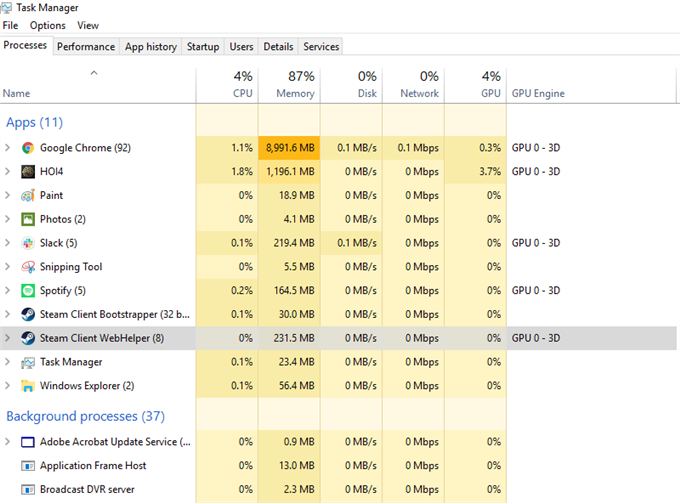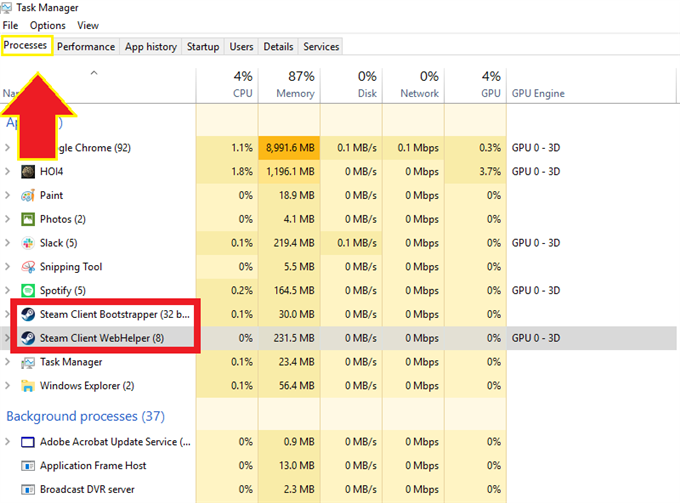O erro “Game Is Running” do Steam ou “Falha ao iniciar o jogo (o aplicativo já está sendo executado)” é um dos erros mais frustrantes, mesmo para jogadores experientes. Geralmente, é um sinal de que um jogo não concluiu seu processo de desligamento, mas também pode ser uma indicação de que o próprio Steam é de buggy.
Se você está recebendo esse erro ao tentar carregar um jogo, o que você precisa fazer é aguardar um minuto ou mais após o encerramento do jogo. Alguns jogos de ponta podem levar um tempo para fechar completamente se executados em uma máquina de ponta.
Se você esperou mais de 5 minutos, mas o erro persistir, será necessário fazer uma medida mais drástica, que é forçar o fechamento do aplicativo por meio do Gerenciador de tarefas. Esse é um processo fácil e tudo o que você precisa fazer é iniciar o Gerenciador de tarefas e selecionar Finalizar tarefa..
Corrigindo o erro “Jogo em execução” do Steam
Este problema é fácil de corrigir. Tudo o que você precisa fazer é fechá-lo no Gerenciador de tarefas do Windows, aguardar alguns segundos e reiniciar o jogo. Saiba o que você precisa fazer, seguindo nossas instruções abaixo.
- Abra o Gerenciador de tarefas do Windows.
Essa deve ser a primeira etapa de solução de problemas que você deseja executar. Basta pressionar CTRL + ALT + DEL ao mesmo tempo e inicie o Gerenciador de tarefas.
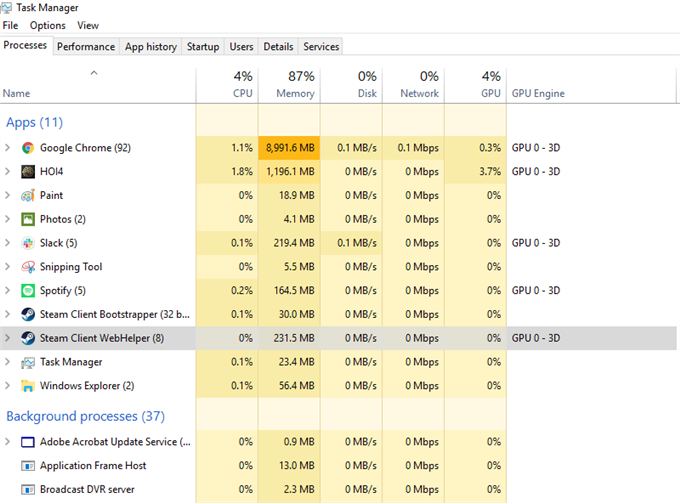
- Encontre o aplicativo que se comporta mal.
Debaixo de Processos guia, encontre o jogo com o qual está tendo problemas. Caso não consiga encontrar o jogo na lista, procure os aplicativos Steam. Pode ser necessário forçar o fechamento de vários aplicativos Steam na lista para limpar o erro “O jogo está sendo executado”.

- Força sair do jogo.
Depois de localizar o jogo, clique direito nele e selecione Finalizar tarefa. Isso fechará o aplicativo.

Depois de executar as etapas acima, o erro deve desaparecer e você poderá executar outro jogo.
Leitura sugerida:
- Como alterar a velocidade de reprodução no aplicativo do YouTube para Android
- Como alterar a velocidade de reprodução no aplicativo do YouTube para Android